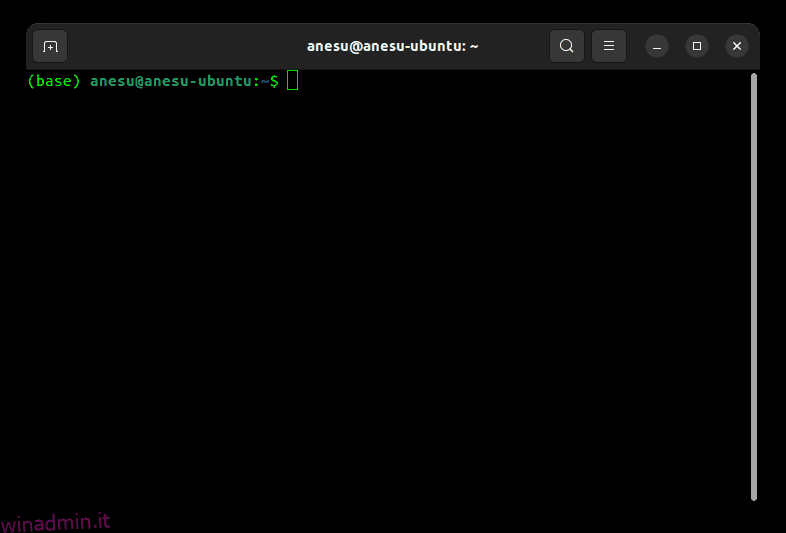In questa guida, esamineremo il processo di installazione di Anaconda su Windows e Linux.
Anche se ho usato Windows 10 e Ubuntu 22.04, il processo dovrebbe essere lo stesso indipendentemente dal sistema operativo Windows o Linux che utilizzi.
Sommario:
Cos’è Anaconda?
Anaconda è una piattaforma di distribuzione Python e R open source molto popolare per il calcolo scientifico. È un’unica applicazione che viene fornita con molti strumenti utili pronti all’uso. Questi includono gli interpreti dei linguaggi Python e R, IDE come Spyder e Jupyter Notebooks e molti pacchetti Python popolari di cui probabilmente avrai bisogno, come Numpy, Matplotlib e Tensorflow. È fondamentalmente il coltellino svizzero della scienza dei dati e dell’informatica scientifica.
Perché Anaconda è così popolare?
- Uno dei vantaggi di Anaconda è che semplifica il compito di gestione dei pacchetti e dell’ambiente. Quindi, invece di avere i tuoi pacchetti Python nello spazio globale, puoi scegliere di averli in ambienti virtuali in cui le dipendenze di un progetto non influiscono sulle dipendenze di un altro.
- Come per gran parte del software che gli sviluppatori amano utilizzare, è gratuito e open source.
- È facile da usare. È possibile utilizzare Navigator, lo strumento GUI o Conda, lo strumento da riga di comando.
Come installare Anaconda su Linux (Ubuntu)
Per installare Anaconda su Linux, scaricheremo lo script di installazione da Anaconda.org e lo eseguiremo dal terminale. In questa guida utilizzerò il terminale Bash, che è standard sulla maggior parte delle distribuzioni Linux.
# 1. Passa alla cartella Download
Vorrei scaricare lo script di installazione nella mia cartella Download. Pertanto, per prima cosa, mi sposterò nella cartella Download usando questo comando.
$ cd ~/Downloads
Puoi scegliere la directory che preferisci. Le opzioni popolari includono la directory /tmp perché i file in quella directory vengono automaticamente eliminati al riavvio del computer.
#2. Scarica lo script di installazione di Anaconda
Scarica lo script di installazione utilizzando il seguente comando curl:
$ curl https://repo.anaconda.com/archive/Anaconda3-2022.05-Linux-x86_64.sh -o Anaconda.sh
Qui sto scaricando la versione 2022.05 che funziona su processori x86_64. Assicurati di sceglierne uno che funzioni sulla tua macchina. Puoi farlo andando alla pagina dei download di Anaconda.org e copiando l’indirizzo del link del pulsante di download.
#3. Esegui lo script
Esegui lo script di installazione usando bash usando il comando seguente. Usa il percorso del file effettivo di Anaconda invece di percorso/di/Anaconda.
$ bash ./Anaconda.sh
Qui ./Anaconda.sh è dove ho salvato il mio script di installazione. Se hai utilizzato un percorso o un nome di file diverso durante il download, assicurati di utilizzarlo invece.
Il programma dovrebbe iniziare a funzionare e dovresti vedere il seguente testo nel terminale:
Welcome to Anaconda3 2022.05 In order to continue the installation process, please review the license agreement. Please, press ENTER to continue
#4. Accetta il contratto di licenza
Premi Invio ripetutamente per scorrere la licenza. Dopo aver finito di esaminare la licenza, dovresti vedere un messaggio che ti chiede se la accetti o meno. Se accetti, digita ‘sì’ e premi INVIO.
Do you accept the license terms? [yes|no] [no] >>> Please answer 'yes' or 'no':
#5. Scegli la directory di installazione
Dopo aver accettato la licenza, dovresti vedere un messaggio che ti chiede dove vuoi installare Anaconda. La posizione del file che scegli sarà quella in cui sono archiviati i file Anaconda. È possibile selezionare la posizione predefinita premendo INVIO. In alternativa, puoi specificare una posizione personalizzata digitandola e premendo INVIO.
Anaconda3 will now be installed into this location: /home/anesu/anaconda3 - Press ENTER to confirm the location - Press CTRL-C to abort the installation - Or specify a different location below [/home/anesu/anaconda3] >>>
#6. Inizializza Anaconda3
Al termine dell’installazione, verrà richiesto di inizializzare Anaconda3 eseguendo conda init. Basta digitare yes ed entrare.
Do you wish the installer to initialize Anaconda3 by running conda init? [yes|no]
#7. Aggiungi Anaconda alle variabili di percorso
Dopo aver completato il processo di installazione, è necessario aggiungere Anaconda alla variabile del percorso del terminale in modo da poterla chiamare ovunque ci si trovi.
Per aggiungerlo, dobbiamo prima aprire il file .bashrc memorizzato nella home directory dell’utente. Puoi aprirlo usando l’editor di testo nano usando il comando seguente:
nano ~/.bashrc
Dopo l’apertura del file, incolla la seguente riga di codice alla fine del file. Ricorda di usare Ctrl + Maiusc + V per incollare quando usi Nano. Utilizzare il percorso file assoluto della cartella Anaconda al posto di
export PATH='$PATH:<path to anaconda folder>/bin'
#8. Verificare l’installazione.
Al termine dell’installazione, chiudere il terminale e riaprirlo. Quando riapri il terminale, dovrebbe dire base tra parentesi prima del normale testo del prompt del terminale. Sul mio computer dice questo:
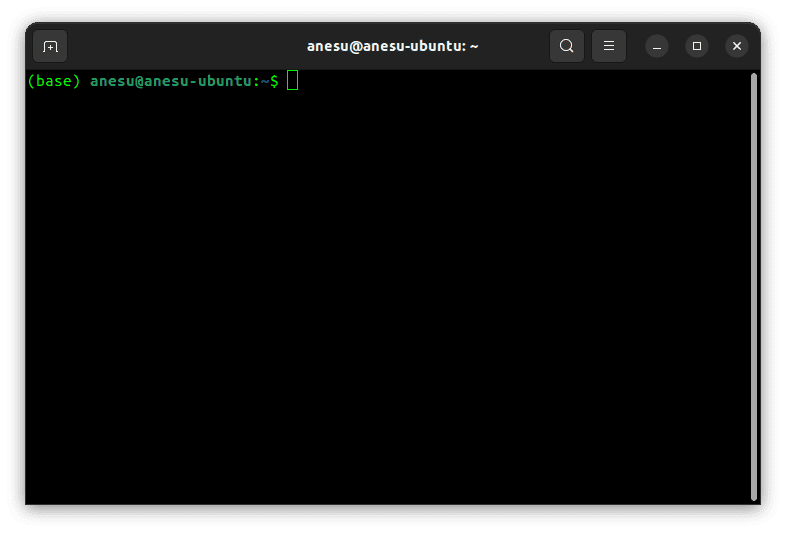
Ciò che la base tra parentesi significa è che ti trovi attualmente nell’ambiente di base.
Per avviare Anaconda Navigator (lo strumento GUI), utilizzare il comando ‘anaconda-navigator’. Per utilizzare Conda (lo strumento CLI), utilizzare il comando ‘conda’.
$ anaconda-navigator
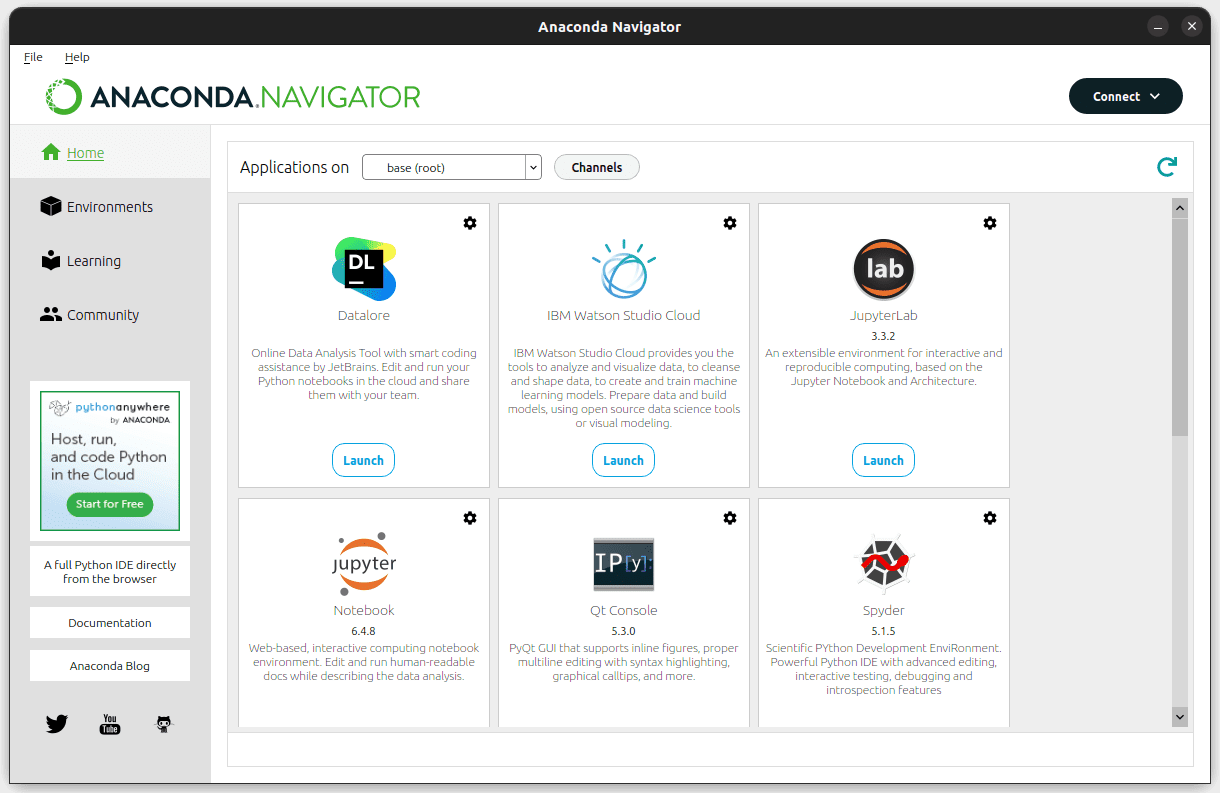
Questo è tutto! 👩💻
Se vedi la schermata sopra, allora hai installato Anaconda con successo. Da qui puoi avviare applicazioni, gestire ambienti e partecipare alla community. Si spera che a questo punto non ci siano errori. Ma se ci sono, dai un’occhiata alla comunità di Anaconda.